¿Cómo utilizar respuestas automáticas de Facebook Messenger? - Configuración

Las herramientas que ofrece actualmente el grupo Meta, dirigido por el multimillonario Mark Zuckerberg, son muy utilizadas para los negocios y organizaciones. En estas plataformas podremos encontrar formas de administrarlas y responder de manera oportuna cuando nos envíen mensajes a nuestra cuenta de WhatsApp o página de Facebook, por ejemplo.
Es así, como podemos utilizar las respuestas automáticas para brindar una atención más efectiva al público o audiencia que tratamos. Por ello, debes aprender cómo funciona esto en Facebook Messenger, para que le brindes un excelente servicio a cualquier persona que te escriba.
- ¿Cuál es la forma de configurar una respuesta automática en Facebook Messenger?
- ¿Cómo agregar 'palabras clave' para activar una respuestas automática específicas?
- ¿Qué hacer para personalizar con fotos y videos las respuestas automáticas?
- ¿De qué manera configurar el tiempo para que la persona reciba una respuesta?
- ¿Cómo activar los 'mensajes predeterminados' para recibir un mensaje a tu página?
¿Cuál es la forma de configurar una respuesta automática en Facebook Messenger?
Sabiendo que puedes hacer uso de las respuestas automáticas desde Facebook Messenger, es indispensable que logres dominarlas y aplicarlas de acuerdo a las necesidades de tu organización o empresa. En este sentido, te iremos explicando detalladamente cómo funciona este sistema y lo que deberás hacer para configurarlas.
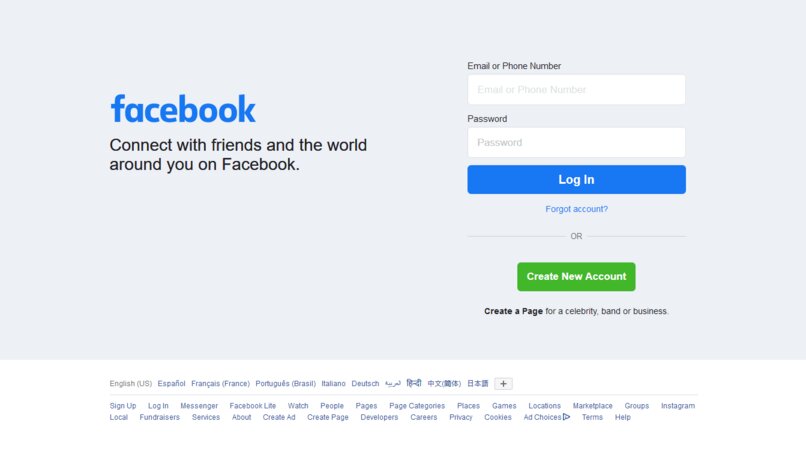
- Facebook debe marcar tu estado como 'ausente' para que las puedas aplicar y obligatoriamente debes ser propietario o administrador de la cuenta (haz que te agreguen como administrador).
- Entra a tu perfil y ve a la sección de configuraciones.
- Luego, revisa en la parte izquierda de la pantalla y busca la opción que dice 'mensajes' y dale clic allí.
- Ahora bien, en este apartado verás un recuadro con una información que indica: mantener la capacidad de respuesta cuando no tenga acceso a mi cuenta desde el móvil o PC y presionas sobre este.
- Después necesitas buscar la sección de cambiar para abrir una nueva pestaña.
- Ya ingresando al sitio, debes tener el mensaje predeterminado con el cual le responderás a quienes te escriban de manera estandarizada.
- Para finalizar, se requiere que hagas clic en 'guardar' para que los cambios hechos queden registrados en tu cuenta.
También enviarla por Instagram
Al igual que se pueden enviar las respuestas automáticas desde Facebook, así mismo es posible hacerlo con Instagram. En este caso debes ingresar a la aplicación y dirigirte a la sección de los mensajes directo, seleccionas un chat cualquiera y oprimes el símbolo más (+).
Después de eso, pulsa sobre los tres puntos que aparecen allí para que entonces puedas redactar un mensaje o copiar el mismo que dejas en Facebook. Finalmente oprimes en guardar y listo, se creará esta respuesta automática.
¿Cómo agregar 'palabras clave' para activar una respuestas automática específicas?
Esta función viene inmersa desde el grupo Facebook, específicamente desde Facebook Business o Business Suite. Debes ingresar en tu cuenta comercial o crear una, en dicha página para que puedas configurar las respuestas automáticas de manera más puntual.

Lo primero es ingresar al sitio, después ubicas el apartado de respuestas automáticas en la parte superior, allí mismo seleccionas 'palabras claves personalizadas'. Posterior a esto, colocas el nombre de la respuesta y seleccionar sí lo deseas enviar solo en Messenger o Instagram o en ambas plataformas.
Entonces, ya fijado esto, el siguiente paso es colocar las frases o palabras claves que deseas (máximo 5 de estas). Después estableces el tiempo que tardará en enviar la respuesta automática, también podrás añadir algunas personalizaciones a este mensaje como botones, vídeos, fotos... Ya lo que resta es guardar y listo, comenzará a funcionar.
¿Qué hacer para personalizar con fotos y videos las respuestas automáticas?
Las respuestas automáticas permiten que hagas algunas personalizaciones e incluyas ciertas cosas relevantes o que den mayor información a los usuarios o clientes de la organización. Sigue los pasos que te daremos a continuación:
- Abre en Business Suite la bandeja de entrada.
- Selecciona aquí las respuestas automáticas.
- Debes activar las respuestas automáticas.
- Luego presiona sobre el botón azul que aparece indicando 'editar mensaje' .
- Ahí te aparecerán varias opciones incluyendo la de insertar imagen o vídeo.
- Haz clic allí y colocas el archivo que deseas.
¿De qué manera configurar el tiempo para que la persona reciba una respuesta?
También y de una manera muy sencilla podrás elegir cuánto tiempo puede tardar tu administrador de la cuenta en responder a penas detecte la frase o palabra clave y de la respuesta automática.
![]()
Entonces, para ejecutar debes repetir el procedimiento descrito anteriormente y en la sección de editar mensaje, en esa misma lista sale la opción de 'momento de envío'. Al dar clic allí, entonces podrás seleccionar un lapso de tiempo para responder, el cual varía entre uno hasta 10 minutos aproximadamente.
¿Cómo activar los 'mensajes predeterminados' para recibir un mensaje a tu página?
Desde Business Suite puedes hacer que cualquier persona que te vaya a enviar un mensaje desde Facebook, tenga ya un texto predeterminado que tú escribas. Esta opción es igualmente muy sencilla de ejecutar, presta atención.
Abres la aplicación de Business Suite y te desplazas hacia los mensajes, seleccionas un chat cualquiera y al activar el teclado, en toda la esquina superior izquierda hay cuatro puntos azules, ahí es donde están las respuestas guardadas o mensajes predeterminados.
En caso de no tener ninguno, solo presionas allí y le das en 'crear', es aquí donde podrás redactar dicho mensaje con un título y ya solo resta oprimir en guardar para que los usuarios lo puedan aplicar.